Win10输入法不见了怎么恢复
时间:2025-09-26 14:42:27 431浏览 收藏
一分耕耘,一分收获!既然打开了这篇文章《Win10输入法消失怎么恢复》,就坚持看下去吧!文中内容包含等等知识点...希望你能在阅读本文后,能真真实实学到知识或者帮你解决心中的疑惑,也欢迎大佬或者新人朋友们多留言评论,多给建议!谢谢!
输入法图标消失可通过五步恢复:首先检查语言栏显示设置并启用桌面语言栏;其次通过注册表添加ctfmon.exe启动项;接着重启CTF监视器相关服务;然后删除并重新安装输入法;最后使用DISM和SFC命令修复系统文件。

如果您在使用电脑时发现输入法图标消失,导致无法方便地切换中英文输入,这通常是由系统设置、服务异常或软件冲突引起的。以下是恢复输入法图标的详细步骤。
本文运行环境:联想ThinkPad E14,Windows 10 专业版。
一、检查语言栏显示设置
系统可能被设置为隐藏语言栏,导致图标不显示。需要手动启用相关选项以恢复显示。
1、按 Win + I 打开“设置”,选择“时间和语言”。
2、点击左侧的“语言”选项,进入右侧的“首选语言”设置。
3、向下滚动并点击“键盘选项”下的“高级键盘设置”。
4、勾选“使用桌面语言栏(如果可用)”,然后点击“确定”。
5、返回上一级菜单,点击“语言栏选项”,确保“停靠于任务栏”被选中。
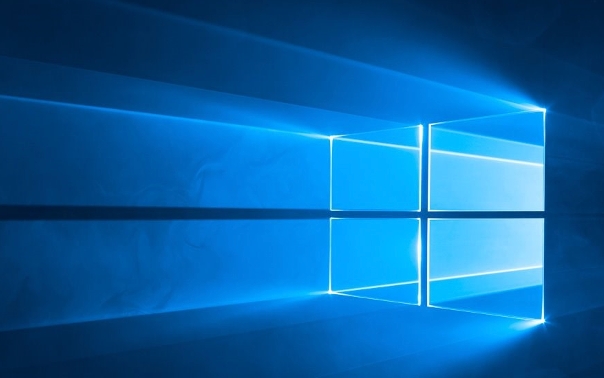
二、通过注册表添加ctfmon启动项
ctfmon.exe 是管理输入法和语言栏的核心进程,若其未随系统启动,会导致图标丢失。通过注册表可强制其开机运行。
1、按 Win + R 打开“运行”对话框,输入 regedit 并回车,打开注册表编辑器。
2、导航至路径:HKEY_CURRENT_USER\Software\Microsoft\Windows\CurrentVersion\Run。
3、在右侧空白区域右键,选择“新建” -> “字符串值”。
4、将新建的字符串命名为 ctfmon.exe。
5、双击该字符串,在“数值数据”中输入 C:\WINDOWS\system32\ctfmon.exe,点击“确定”。
6、重启计算机使更改生效。
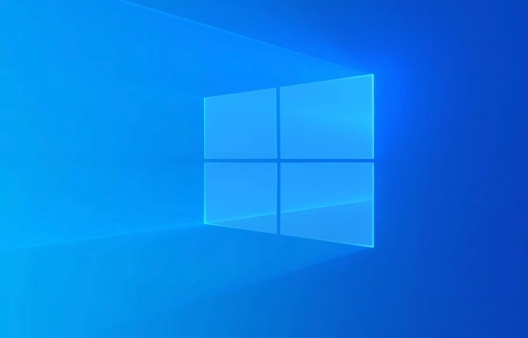
三、重启CTF监视器服务
CTF (Collaborative Translation Framework) 服务负责文本输入和语言支持,服务停止可能导致输入法异常。
1、按 Win + R 输入 services.msc 并回车,打开“服务”管理窗口。
2、在服务列表中找到 “Touch Keyboard and Handwriting Panel Service” 和 “Text Input Management Service”。
3、分别双击这两个服务,将“启动类型”设为“自动”,并点击“启动”按钮。
4、完成后重启电脑。

四、重新安装或修复输入法
输入法组件损坏或配置错误会导致其无法正常加载。重新安装可以替换损坏的文件。
1、打开“设置” -> “时间和语言” -> “语言”。
2、在“首选语言”下选择当前使用的语言(如中文(简体, 中国)),点击“选项”。
3、在“键盘”部分,找到问题输入法(如微软拼音),点击并选择“删除”。
4、删除后,返回语言页面,点击“添加语言”,重新添加相同的语言及输入法。
5、设置新添加的输入法为默认,并检查图标是否恢复。
五、使用系统命令修复系统文件
系统核心文件损坏可能影响输入法功能,使用DISM和SFC命令可扫描并修复受损文件。
1、右键点击“开始”按钮,选择“Windows PowerShell(管理员)”或“命令提示符(管理员)”。
2、依次执行以下命令,每条命令执行完毕后再输入下一条:
DISM.exe /Online /Cleanup-image /Scanhealth
DISM.exe /Online /Cleanup-image /Restorehealth
sfc /scannow
3、等待所有命令执行完成,根据提示重启计算机。
终于介绍完啦!小伙伴们,这篇关于《Win10输入法不见了怎么恢复》的介绍应该让你收获多多了吧!欢迎大家收藏或分享给更多需要学习的朋友吧~golang学习网公众号也会发布文章相关知识,快来关注吧!
-
501 收藏
-
501 收藏
-
501 收藏
-
501 收藏
-
501 收藏
-
414 收藏
-
219 收藏
-
111 收藏
-
130 收藏
-
491 收藏
-
320 收藏
-
403 收藏
-
461 收藏
-
265 收藏
-
210 收藏
-
182 收藏
-
465 收藏
-

- 前端进阶之JavaScript设计模式
- 设计模式是开发人员在软件开发过程中面临一般问题时的解决方案,代表了最佳的实践。本课程的主打内容包括JS常见设计模式以及具体应用场景,打造一站式知识长龙服务,适合有JS基础的同学学习。
- 立即学习 543次学习
-

- GO语言核心编程课程
- 本课程采用真实案例,全面具体可落地,从理论到实践,一步一步将GO核心编程技术、编程思想、底层实现融会贯通,使学习者贴近时代脉搏,做IT互联网时代的弄潮儿。
- 立即学习 516次学习
-

- 简单聊聊mysql8与网络通信
- 如有问题加微信:Le-studyg;在课程中,我们将首先介绍MySQL8的新特性,包括性能优化、安全增强、新数据类型等,帮助学生快速熟悉MySQL8的最新功能。接着,我们将深入解析MySQL的网络通信机制,包括协议、连接管理、数据传输等,让
- 立即学习 500次学习
-

- JavaScript正则表达式基础与实战
- 在任何一门编程语言中,正则表达式,都是一项重要的知识,它提供了高效的字符串匹配与捕获机制,可以极大的简化程序设计。
- 立即学习 487次学习
-

- 从零制作响应式网站—Grid布局
- 本系列教程将展示从零制作一个假想的网络科技公司官网,分为导航,轮播,关于我们,成功案例,服务流程,团队介绍,数据部分,公司动态,底部信息等内容区块。网站整体采用CSSGrid布局,支持响应式,有流畅过渡和展现动画。
- 立即学习 485次学习
